Docker镜像操作实践
1.下载镜像
语法:docker pull 镜像名
案例:
docker pull hello-world
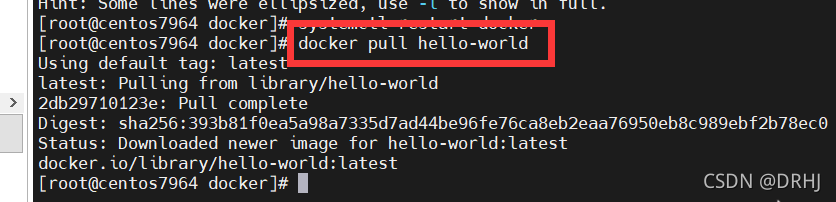
2.浏览镜像文件
docker images

3.查看镜像详情
语法:docker inspect 镜像名或镜像id
docker inspect hello-world
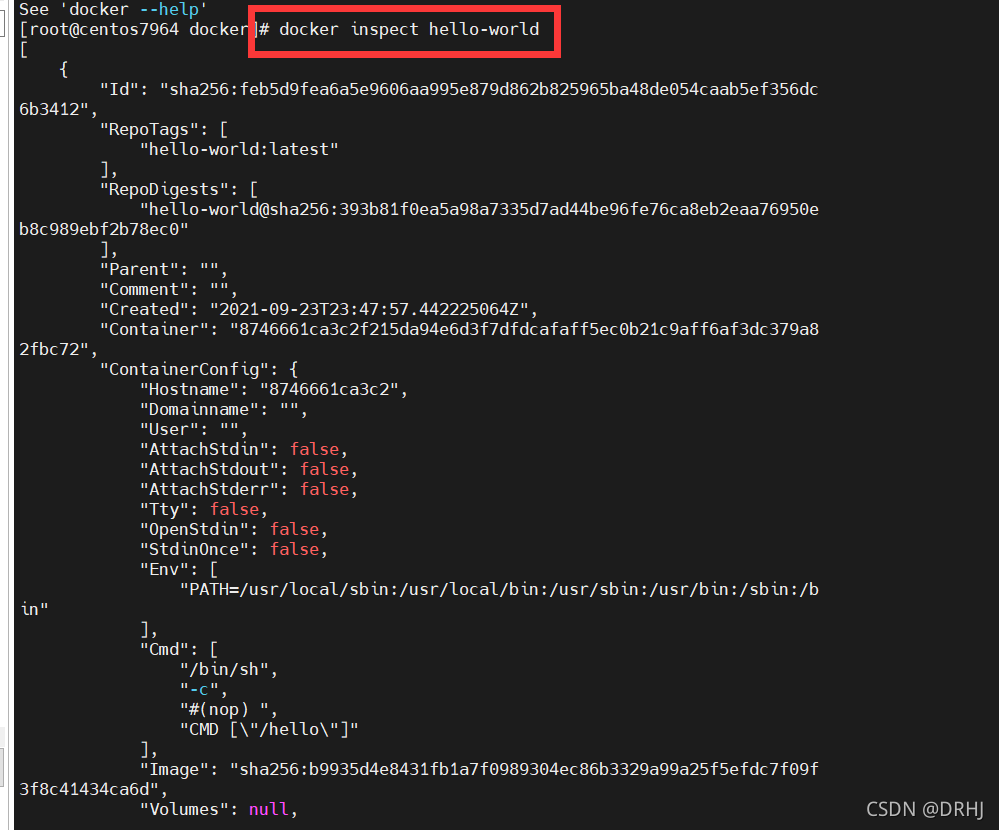
4.查看镜像历史
一个镜像是由多个层(layer)组成的,那么,我们要如何知道各个层的具体内容呢?通过 docker history 命令,可以列出各个层(layer)的创建信息,例如:
docker history hello-world
5.导出镜像文件
镜像导出(linux系统中的镜像文件下载到本地-例如window),导出后给他人使用
docker save hello-world | gzip > hello-world.tar.gz
在哪个路径执行,就保存在哪
6.删除镜像文件
语法:docker image rm 镜像名或镜像id
docker image rm hello-world
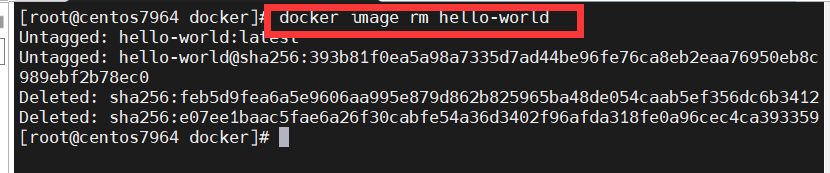
7.导入镜像操作
镜像导入(要在hello-world.tar.gz 文件所在目录下执行)
docker load < hello-world.tar.gz
8.运行镜像文件
基于镜像,启动容器运行。
docker run hello-world